Dintr-un motiv sau altul, care ar putea fi pentru a vă impune politica privind orele de lucru ale companiei sau pentru a îmbunătăți securitatea, deoarece actorii amenințărilor nu se vor putea conecta în afara orelor de lucru, administratorii pot setați sau restricționați orele de conectare pentru utilizatorii din Active Directory pentru anumite zile sau ore. În această postare, vă oferim instrucțiuni pas cu pas despre cum să îndepliniți această sarcină!

Când timpul de conectare a fost setat pentru utilizatori, când un utilizator încearcă conectați-vă la aparatul Windows în timpul Timp de conectare refuzat , utilizatorul va primi următoarea notificare pe ecranul de conectare, așa cum se arată în imaginea de mai sus.
sihost exe hard error
Contul dvs. are restricții de timp care vă împiedică să vă conectați în acest moment. Vă rugăm să încercați din nou mai târziu.
Citit : Sistemul nu poate contacta un controler de domeniu pentru a deservi cererea de autentificare
Cum să setați ora de conectare pentru utilizatori în Active Directory
În calitate de administrator IT într-o organizație, puteți setați sau restricționați timpul de conectare pentru utilizatorii din Active Directory cu condiția să fi primit o confirmare oficială din partea conducerii și, de asemenea, utilizatorii să fi fost informați în prealabil despre limitarea timpului de conectare înainte de a activa politica.
Vom discuta acest subiect sub următoarele subtitluri:
- Setați ora de conectare pentru un singur utilizator
- Setați ora de conectare pentru grupurile de utilizatori
- Deconectați utilizatorul(i) când timpul lor de conectare expiră
Contul dvs. are restricții de timp care vă împiedică să vă conectați în acest moment
1] Setați ora de conectare pentru un singur utilizator
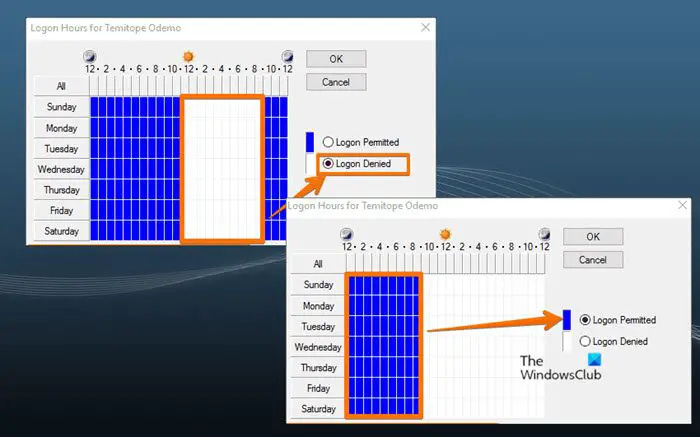
Imaginea arată de duminică până sâmbătă de la 11:00 la 21:00 și duminică până sâmbătă de la 12:00 la 9:00 ca perioada în care un utilizator nu se poate conecta și, respectiv, orele de conectare permise pentru domeniul de rețea.
Pentru a seta Ora de conectare pentru un singur utilizator în Active Directory, urmați acești pași:
- Deschis Utilizatori și computere Active Directory (ADUC) .
- În ADUC, faceți clic dreapta pe contul de utilizator pentru care doriți să configurați restricția.
- Selectați Proprietăți din meniul contextual.
- Apoi, faceți clic pe Cont fila de pe Proprietăți pagină.
- Apasă pe Orele de conectare buton.
Acum vi se va prezenta un ecran care afișează Permis sau Negat ore. The Permis culoarea este afișată în Albastru , in timp ce Negat culoarea este în Alb.
- Apoi, faceți clic pe butonul radio pentru Conectare refuzată opțiune.
- Acum, trageți cursorul peste casetele minuscule care arată zilele și orele sau selectați fiecare casetă individual.
- Clic Conectare permisă cand e gata.
- Apoi, faceți clic pe butonul radio pentru Conectare permisă opțiune.
- Acum, trageți cursorul pe perioada în care doriți ca conectarea să fie refuzată.
- Clic Conectare refuzată cand e gata.
Citit : Creați mesaje de conectare pentru utilizatorii care se conectează la Windows 11/10
ștergeți profilul utilizatorului Windows 10 cmd
2] Setați ora de conectare pentru grupurile de utilizatori
Pentru a seta Ora de conectare pentru grupurile de utilizatori în Active Directory, urmați acești pași:
- Creați o unitate organizațională (OU) și dați-i un nume descriptiv unic.
- Apoi, creați sau mutați toți utilizatorii în acest container OU.
- Acum, apăsați CTRL + A pentru a selecta toți utilizatorii din OU.
- Faceți clic dreapta pe utilizatorii evidențiați și alegeți Proprietăți.
- Apoi, faceți clic pe Cont fila.
- Faceți clic pentru a bifa Orele de conectare Opțiuni.
- Apasă pe Orele de conectare buton.
- Acum, pe Orele de conectare pagina, puteți restricționa orele de conectare pentru un grup de utilizatori conform cerințelor dvs.
3] Deconectați utilizatorul(i) când timpul lor de conectare expiră
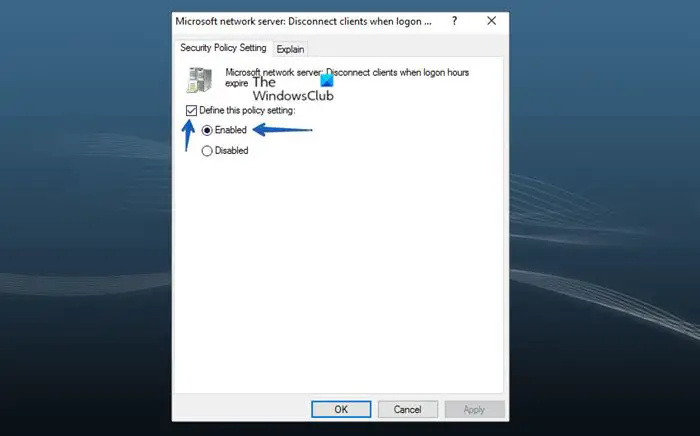
Mergând mai departe, puteți configura a Politica de grup pentru a deconecta un utilizator care este deja conectat când expiră Ora de conectare, urmând pașii de mai jos. GPO-ul trebuie să fie alocat OU-ului care conține utilizatorii. Când politica este activă, un utilizator va fi deconectat când expiră orele de conectare.
- Deschis Consola de gestionare a politicilor de grup (gpmc.msc) .
- Faceți clic dreapta pe Obiecte de politică de grup, apoi faceți clic Nou pentru a crea un nou GPO.
- Dați GPO-ului un nume descriptiv.
- Faceți clic dreapta pe noul GPO și apoi faceți clic Editați | × .
- Apoi, navigați la calea de mai jos:
Configurare computer > Politici > Setări Windows > Setări de securitate > Politici locale > Opțiuni de securitate
- În panoul de politici, faceți dublu clic Server de rețea Microsoft: Deconectați clienții când expiră orele de conectare politică pentru a-și edita proprietățile.
- Acum, dă clic Setarea politicii de securitate ,
- Faceți clic pentru a bifa Definiți această setare de politică Caseta de bifat.
- Selectați butonul radio pentru Activat .
- Clic Bine .
Asta este!
Citiți în continuare : Cum să setați permisiunile în Active Directory pentru utilizatori
Cum urmăresc orele de conectare și deconectare ale utilizatorilor domeniului?
Pentru a efectua această sarcină, navigați la calea de mai jos în GPMC:
Configurare computer > Politici > Setări Windows > Setări de securitate > Configurare avansată a politicii de audit > Politici de audit > Conectare/Deconectare.
ce este amd profile inteligente
La locație, conform cerințelor dvs., configurați politicile de audit relevante pentru a urmări conectarea și deconectarea utilizatorilor. Când restricțiile orelor de conectare sunt setate folosind reguli flexibile bazate pe expresii, accesul utilizatorului este restricționat la resursele publicate în intervalele de timp specificate.
Citit : Ce este succesul auditului sau eșecul auditului în Vizualizatorul de evenimente
Cum să obțineți timpii de conectare a utilizatorilor în PowerShell?
Pentru a obține ultimul istoric de conectare al unui utilizator cu PowerShell, puteți utiliza Get-Eventlog cmdlet pentru a obține toate evenimentele din jurnalele de evenimente ale controlerului de domeniu. Puteți filtra evenimentele după ID-ul evenimentului dorit și puteți afișa informații despre ora la care un utilizator s-a autentificat în domeniu și un computer folosit pentru a se conecta. Pentru a afla marca de timp pentru ultima conectare pentru un cont învechit, executați comanda de mai jos în PowerShell:
Get-ADUser -Identity "UserName" -Properties "LastLogonDate"
Citește și tu : Cum să verificați Istoricul autentificării utilizatorilor în Windows 11/10 .














